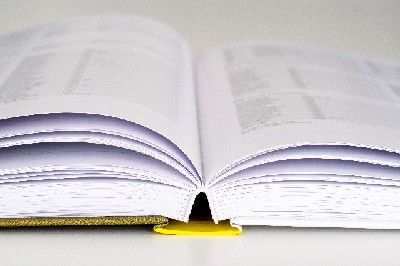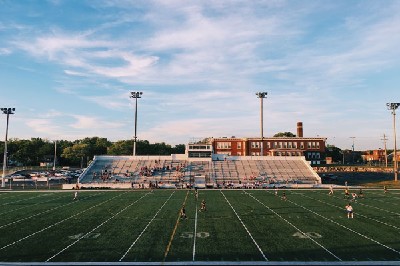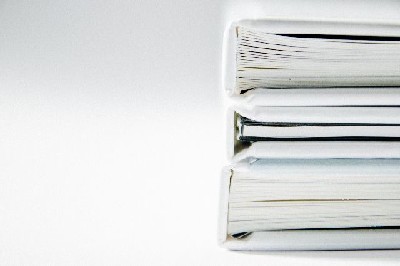win10局域网共享文件夹(Win10如何设置局域网共享文件夹)
由 方应 分享
时间:

如何设置win10局域网共享文件夹?
局域网共享文件夹是工作和生活中常见的需求。利用局域网共享文件夹,可以方便地在多台电脑之间共享文件、文档、照片、音乐等。Win10作为当前最为流行的操作系统之一,其局域网共享文件夹设置也较为简单。
首先,在需要共享的文件夹上点击右键,选择“属性”,进入“共享”选项卡。在共享文件夹设置中,勾选“共享此文件夹”选项,然后可以自定义共享名称。接下来,点击“高级共享”按钮,进入高级共享设置页面,勾选“在网络上共享此文件夹”和“允许网络用户更改我的文件”,然后点击“确定”。
接着,右键点击“此电脑”图标,选择“管理”,进入“计算机管理”页面。在左侧“共享文件夹”选项中,选择“共享的文件夹”,然后在右侧的“共享文件夹”列表中会显示出刚才设置的共享文件夹。在该文件夹上右键点击“共享权限”,添加需要使用该文件夹的用户或组,然后设置对应的访问权限即可。
最后,在需要访问共享文件的计算机上,打开“文件资源管理器”,在地址栏中输入“\共享文件夹所在计算机的IP地址”即可访问共享文件夹。
总之,Win10局域网共享文件夹设置虽然简单,但需要注意设置权限和防火墙等安全措施,以确保共享文件的安全性和保密性。
本站部分文章来自网络或用户投稿。涉及到的言论观点不代表本站立场。阅读前请查看【免责声明】发布者:方应,如若本篇文章侵犯了原著者的合法权益,可联系我们进行处理。本文链接:/life/55138.html